Tư vấn chọn mua, Tư vấn Tivi
Cách đăng ký, kết nối Netflix với tivi Sony, Samsung, LG
Mục lục
Netflix là dịch vụ trực tuyến cung cấp tài khoản thành viên truy cập thưởng thức các bộ phim, chương trình giải trí qua các gói đăng ký. Bài viết dưới đây, Kho điện máy Online sẽ hướng dẫn cách đăng ký kết nối Netflix với tivi đơn giản.
1. Cách đăng ký tài khoản Netfilx trên tivi
Để có thể truy cập và thưởng thức kho tài nguyên giải trí khổng lồ của Netflix, bạn cần đăng ký tài khoản thành viên để trả các gói dịch vụ. Các bước đăng ký như sau:
Bước 1: Mở ứng dụng Netflix trên tivi, nhập email cá nhân hoặc số điện thoại, sau đó nhấn Gửi
Bước 2: Thông báo xác nhận sẽ gửi đến điện thoại hoặc email. Nếu gửi bằng tin nhắn, bạn sẽ nhận được đường link liên kết đến trang đăng ký. Còn nếu gửi qua email, bạn chỉ cần vào mail và chọn Tiếp tục
Bước 3: Các gói dịch vụ sẽ có các mức giá khác nhau và chức năng sẽ được hiển thị để bạn lựa chọn
Bước 4: Sau khi chọn gói dịch vụ, bạn đi tiếp đến lập phương thức thanh toán
Bước 5: Điền thông tin về thẻ thanh toán, đánh dấu tích vào ô ” Tôi đồng ý ” sau đó “ Kích hoạt tư cách thành viên.
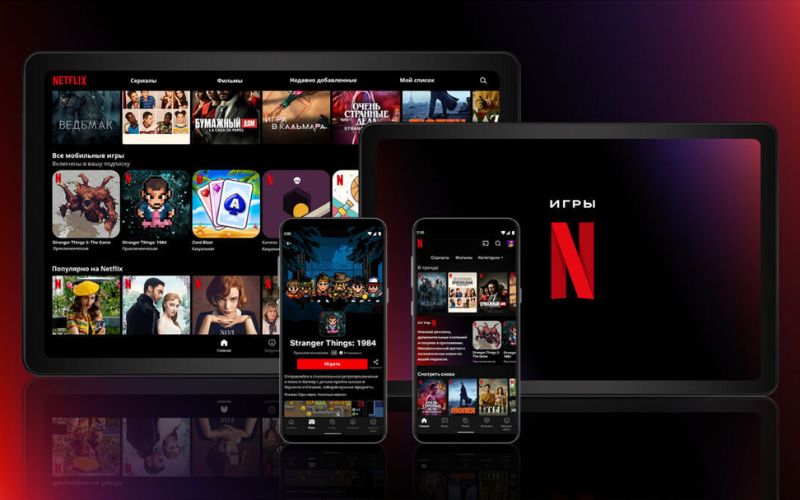
2. Cách kết nối Netflix với tivi
2.1. Kết nối Netflix với tivi Sony
Mở Netflix từ ứng dụng có sẵn trên trang chủ màn hình
- Bước 1: Nhấp vào ứng dụng Netflix trên màn hình chính.
- Bước 2: Chọn Sign In
- Bước 3: Nhập Email address và Password
- Bước 4: Chọn Sign In. Như vậy là đã hoàn thành việc kết nối ứng dụng Netflix với tivi Sony của bạn.
Mở Netflix từ nút Netflix trên remote
- Bước 1: Nhấn nút Netflix trên điều khiển từ xa.
- Bước 2: Nếu bạn đã là thành viên của Netflix, hãy chọn Sign In (Đăng nhập)
- Bước 3: Nhập Email address và Password để bắt đầu trải nghiệm kho giải trí này nhé.
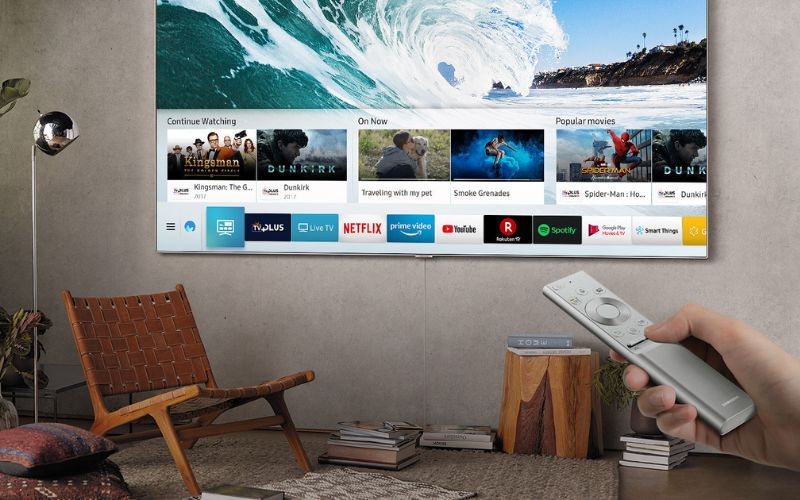
2.2. Kết nối Netflix với tivi Samsung
Mở Netflix từ ứng dụng có sẵn trên trang chủ màn hình
- Bước 1: Chọn ứng dụng Netflix trên màn hình chính.
- Bước 2: Chọn Sign In (Đăng nhập). Nếu bạn không nhìn thấy nút Sign In (Đăng nhập), hãy chọn Yes (Có) tại phần “Are you a member of Netflix?”.
- Bước 3: Nhập Email address và Password của tài khoản.
- Bước 4: Chọn Sign In
Mở Netflix từ nút Netflix tích hợp sẵn trên remote
- Bước 1: Mở tivi Samsung.
- Bước 2: Nhấn nút Netflix trên điều khiển từ xa của bạn.
- Bước 3: Sau khi đã chuyển đến ứng dụng Netflix, hãy chọn Sign In
Mở Netflix từ Smart Hub
- Bước 1: Nhấn nút Smart Hub trên remote.
- Bước 2: Chọn Netflix.
- Bước 3: Chọn Sign In (Đăng nhập). Nếu bạn không nhìn thấy nút Sign In (Đăng nhập), Hãy chọn Yes (Có) tại phần “Are you a member of Netflix?”.
- Bước 4: Nhập Email address và Password
- Bước 5: Chọn Sign In là hoàn thành việc kết nối Netflix với tivi Samsung
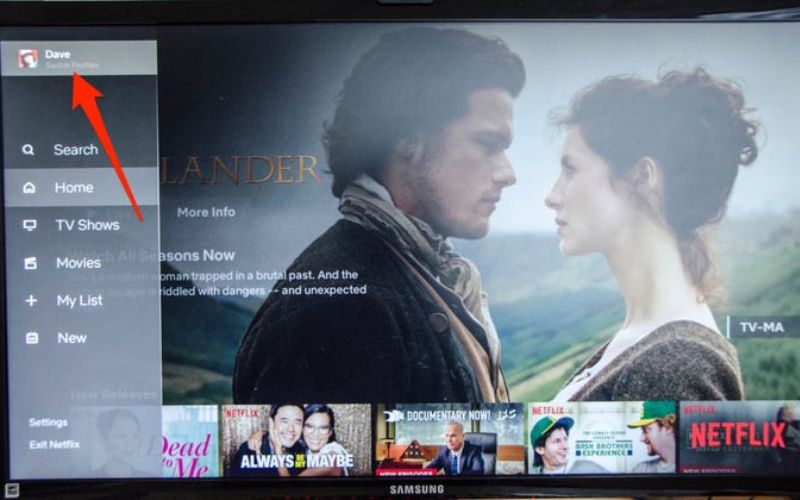
2.3. Kết nối Netflix với tivi LG
Mở Netflix từ ứng dụng có sẵn trên trang chủ màn hình
● Bước 1: Nhấp chọn ứng dụng Netflix trên màn hình chính.
● Bước 2: Chọn Sign In. Nếu bạn không nhìn thấy nút Sign In (Đăng nhập), Hãy chọn Yes (Có) tại phần “Are you a member of Netflix?” để hiển thị nút đăng nhập.
● Bước 3: Nhập Email address và Password > chọn Sign In (Đăng nhập). Như vậy, tivi LG của bạn đã kết nối thành công với ứng dụng.
Như vậy, Kho điện máy Online đã hướng dẫn cách kết nối Netflix với tivi của các thương hiệu nổi tiếng. Chúc bạn có những giây phút giải trí tuyệt vời với kho ứng dụng khổng lồ này.
Xem thêm bài viết: 8 cách kết nối laptop với tivi cực kỳ đơn giản và hiệu quả
- Sử dụng bảng điều khiển máy giặt Aqua AQD-A852ZT (W) - 13/09/2024
- Nguyên nhân và cách khắc phục lỗi E2 máy giặt Aqua - 13/09/2024
- Hướng dẫn cách sửa lỗi E1 máy giặt Aqua nhanh nhất - 13/09/2024



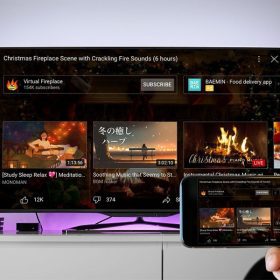





Bài viết liên quan
Đọc nhiều nhất
Bảng giá thay màn hình tivi LG 43 inch
04/11/2022
4951 views
Cách kết nối đầu thu Viettel với Tivi | Đơn...
12/12/2022
3923 views
Cách ngắt kết nối điện thoại với tivi qua Youtube【Đơn...
06/12/2022
3750 views
Tivi sony bị chuyển sang chế độ tai nghe. Hướng...
13/07/2023
3464 views
Hướng dẫn cách kết nối Wifi cho Tivi đời cũ...
24/03/2023
3290 views
Cách tắt giọng nói Google trên tivi Sony | Talk...
26/02/2024
3238 views
Hướng dẫn sử dụng điều khiển tivi Xiaomi
18/10/2022
3194 views
Bảng giá thay màn hình Tivi LG 55 inch mới...
18/11/2022
2952 views